eclipse中文版是专业的编程工具。Eclipse64位主要用于Java开发,支持多种编程语言的开发。eclipse的中文版可以支持多种插件,这使得它深受程序员的喜爱。eclipse中文版有很多免费的源代码,用户可以在软件中免费获取,还支持很多快捷键,可以让用户的工作效率翻倍。这是一个实用的计算机编程软件。
eclipse中文版由eclipse项目、eclipse工具项目和eclipse技术项目三个项目组成,将eclipse中文版作为一个高度集成的开发工具。eclipse中文版的开发环境非常优秀,可以让用户拥有相同的开发场景,兼容性非常好。如果有问题,会立即弹出提示框。这是一个非常专业的计算机软件。

:
eclipse中文版特色
1.NLS字符串悬停有一个在属性文件中打开的动作。
2.在调用方模式下,调用层次结构在上下文菜单中有一个“使用构造函数展开”操作。
3.当您在编辑器中键入内容时,Java比较编辑器将更新其结构。
4.有一个新的toString生成器。
5.可重写方法中添加了一个开放实现链接,可以直接打开它的实现。
6.编辑器与执行环境一致。
7.Debug视图现在提供了breadcrumb,它显示了活动的调试上下文。
8.可执行jar文件导出向导还可以将所需的类库打包到要导出的可执行JAR文件中,或者打包到JAR旁边的目录中。

:
软件功能
1.优秀的开发环境,让所有用户都能拥有相同的开发场景。
2、支持多种计算机编程语言,兼容性强。
3.源代码是开放的,所有用户都可以免费获得。
4.快捷键全面,让用户节省更多时间。
eclipse中文版使用教程
Eclipse如何导入项目?
1.打开我们已经安装好的eclipse软件,然后点击左边的“文件菜单”。在它的下拉菜单中找到“导入”选项,就可以开始导入java项目了。

2.然后会弹出导入对话框。单击此处的“常规”,然后选择“现有项目到工作区”选项,然后单击“下一步”。

3.点击“浏览”按钮,找到存储JAVA项目的文件路径,如下图所示:

4.找到项目文件后,点击界面下方的“将项目复制到工作区”选项,进行备份,保留源文件。最后,点击Finish,JAVA项目将被导入到eclipse软件中。打开后,您可以再次编辑和修改代码。

安装方法
eclipse是一个基于Java的可扩展开发平台,所以在安装eclipse之前,你需要确保你的电脑已经安装了JDK,并且在安装JDK的时候可以查看我们的Java开发环境配置。
eclipse的安装非常简单。你只需要下载压缩包,解压后使用即可。进入文件夹,红框是eclipse的启动程序如图。
如果您在打开Eclipse时发现下面的对话框,这意味着您的计算机上没有安装JDK环境。

第一次打开,需要设置工作环境。您可以指定工作目录,或者使用默认的c盘工作目录,然后单击ok按钮。

创建项选择文件-新建-Java项目,如图所示:

输入项目名称,例如,I输入test,然后单击finish。

要完成项目的创建,点击红框中的小图标,如图所示:

然后在左侧菜单中选择测试项,并右键单击-new-class。

如图所示,键入类名,如enter test,然后单击finish。

这样你就可以开始在代码框里输入代码了!
安装摘要
1.加载eclipse的软件安装包后,解压安装。
2.更改默认文件夹并选择适当的软件存储地址后。
3.软件安装完成后,您可以使用该软件。
eclipse中文版常见问题
Eclipse如何改变字体大小?
1.打开我们已经安装的eclipse软件,然后单击菜单栏中的windows选项,并在其下拉菜单中找到preferences。之后会弹出一个对话框,你可以在这里找到左边通用选项下的外观扩展选项。如下图所示:

2.这里我们看到一个颜色和字体选项。点按它以打开它。

3.然后我们可以在右边设置字体。我们可以在这里用basic修改字体,展开找到文本字体,选中它,点击右边的编辑。


4.最后会弹出一个字体弹出框。只需在这里选择你需要的字体大小和字体样式。

Eclipse使用技巧
eclipse快捷键:
Ctrl+1(快速修复)
Ctrl+d(删除当前行)
Ctrl+alt+(将当前行复制到下一行)
重命名。
Ctrl+q导航到最后编辑的位置。
Ctrl+alt+将当前行复制到下一行(复制增加)
Ctrl+alt+=将当前行复制到上一行(复制增加)
Ctrl+/(键盘)折叠当前类中的所有代码。
Ctrl +(键盘)展开当前类中的所有代码。
上面给大家详细的介绍了eclipse64位 ,以上内容仅2u手游网小编个人理解,最后希望大家喜欢!

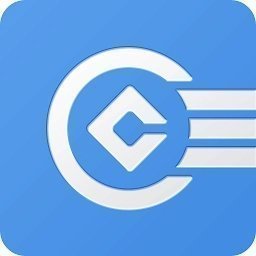




























![大将军[清软]完结下载_大将军[清软]完结2022最新破解版(今日已更新)](/uploads/2022/08/0802103301554.png)






